E-mail programu Microsoft Outlook oferuje wbudowany kalendarz do planowania ważnych spotkań, wydarzeń i dodawania przypomnień. Nie musisz używać oddzielnej aplikacji Kalendarz, aby sprawdzić swój harmonogram. Możesz uzyskać dostęp do swojego kalendarza za pomocą konta Outlook na urządzeniu mobilnym lub komputerze.
W tym poście przedstawimy instrukcje dodawania przypomnień do kalendarza programu Outlook, aby nie zapomnieć o zajęciu się czymś ważnym. Udostępnimy kroki dla aplikacji na Androida, iPhone’a, Windowsa i Maca.
Dodaj przypomnienia do kalendarza Outlooka na iPhonie i Androidzie
Aplikacja Outlook na iPhonie i Androidzie pozwala szybko dodawać przypomnienia do kalendarza Outlooka, gdziekolwiek jesteś. Zanim zaczniesz, zalecamy zaktualizowanie odpowiedniej aplikacji Outlook do najnowszej wersji na Androidzie lub iPhonie:
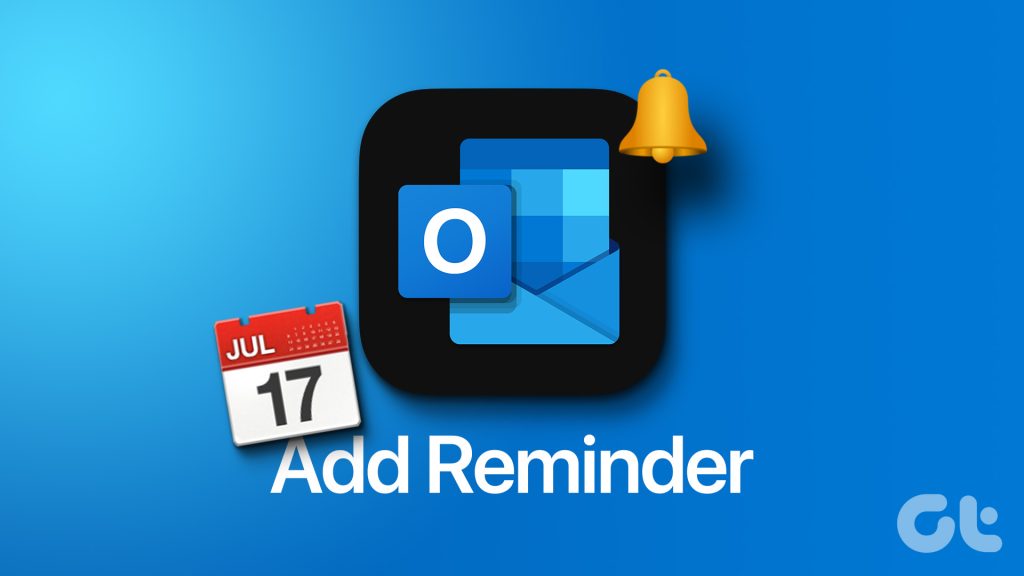
Pobierz program Microsoft Outlook dla systemu Android
Pobierz Microsoft Outlook na iPhone’a
Na iPhone’a
Krok 1: Otwórz aplikację Outlook na swoim iPhonie.
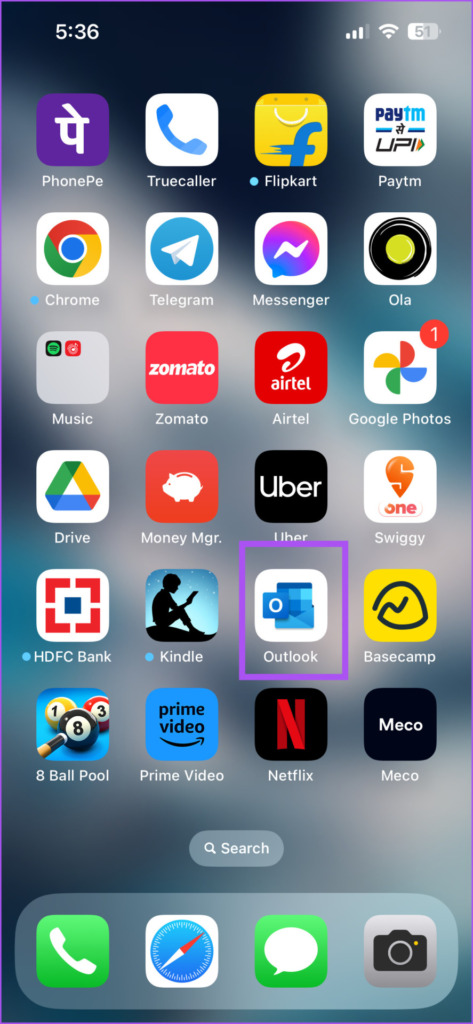
Krok 2: Dotknij ikony kalendarza w prawym dolnym rogu.
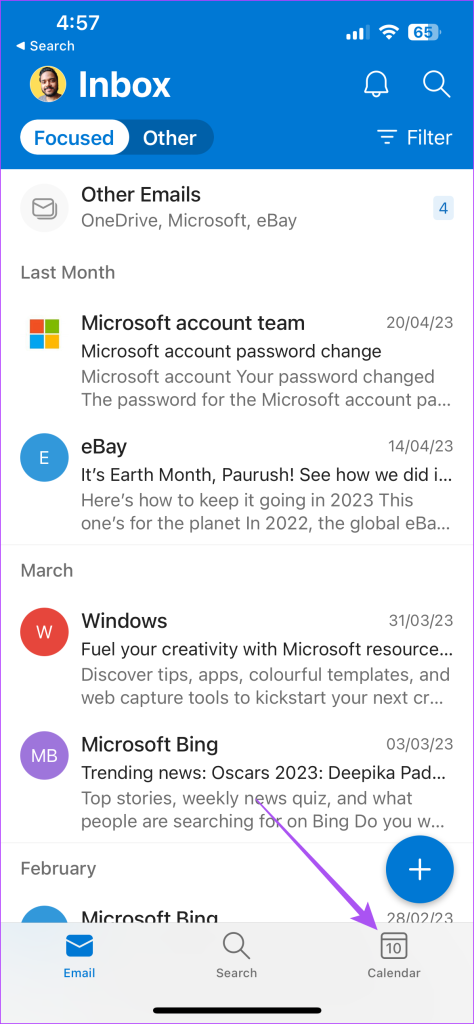
Krok 3: Dotknij ikony plusa w prawym dolnym rogu.
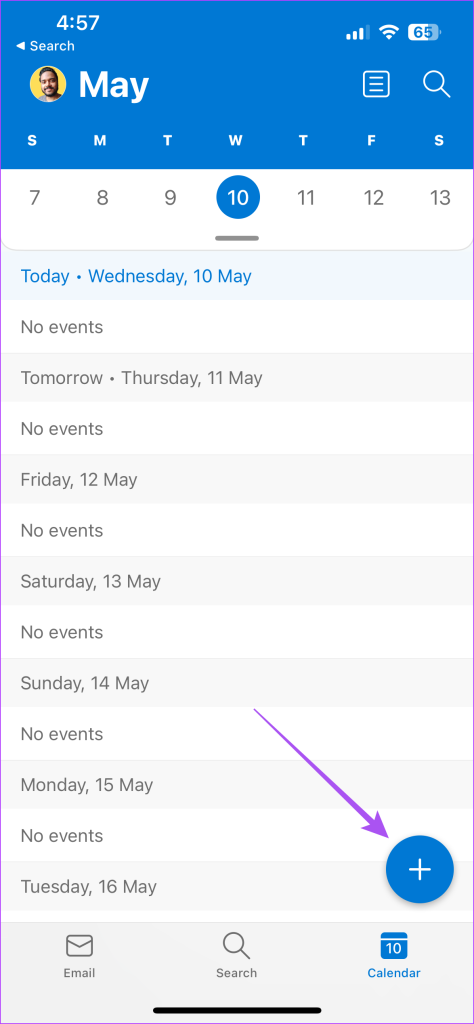
Krok 4: Wprowadź szczegóły wydarzenia. Następnie przewiń w dół i otwórz menu rozwijane obok opcji Przypomnij mi.
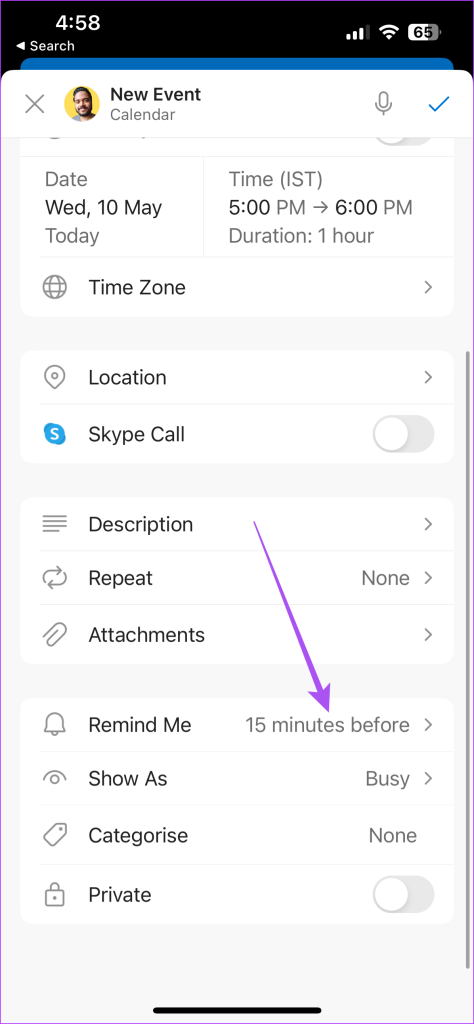
Krok 5: Wybierz godzinę, o której chcesz otrzymać przypomnienie o wydarzeniu.
Krok 6: Dotknij znacznika wyboru w prawym górnym rogu, aby dodać wydarzenie.
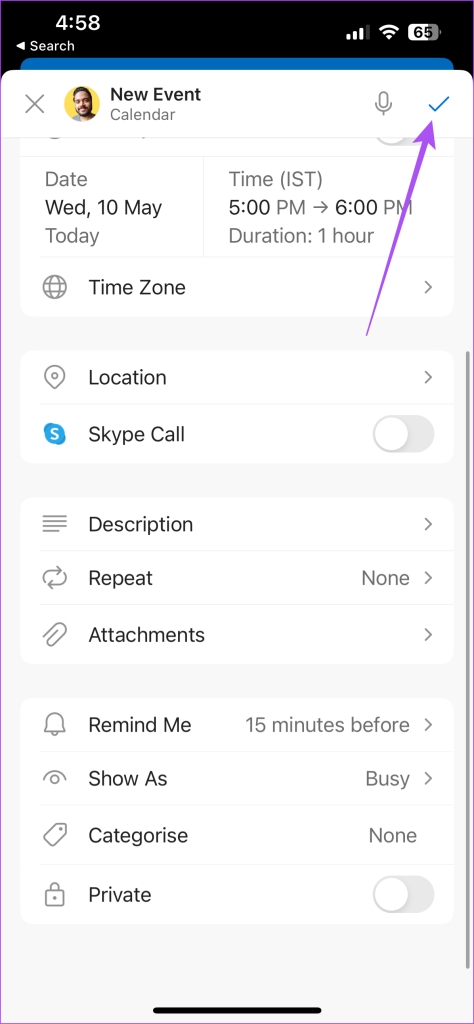
Na Androidzie
Krok 1: Otwórz aplikację Outlook na telefonie z Androidem.
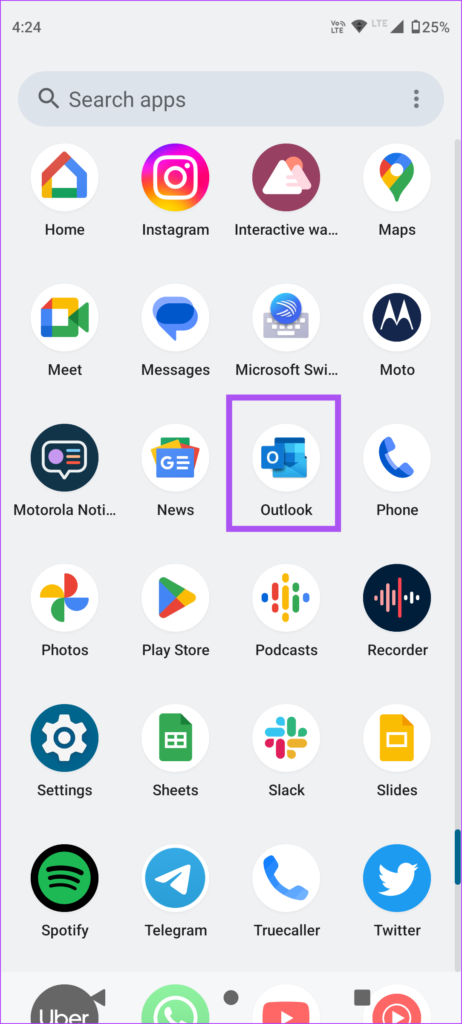
Krok 2: Dotknij ikony kalendarza na dolnym pasku.
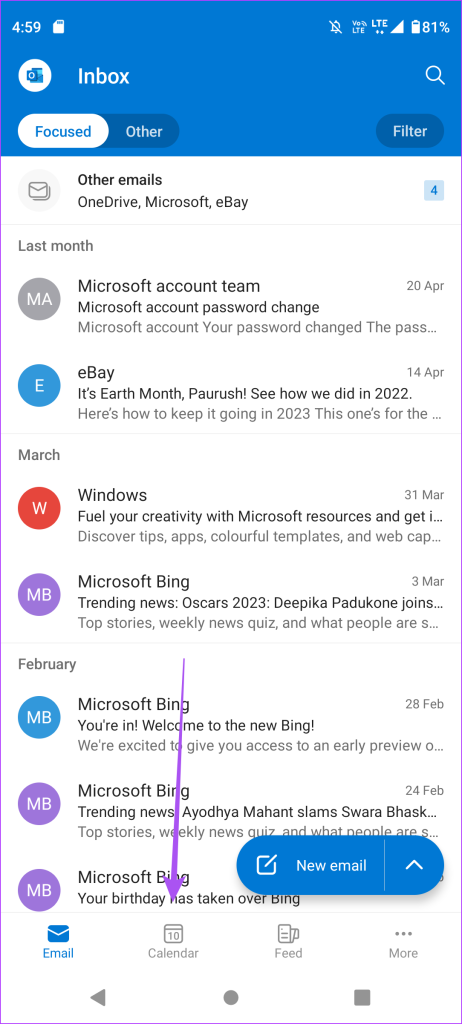
Krok 3: wybierz datę i dotknij ikony plusa w prawym dolnym rogu.
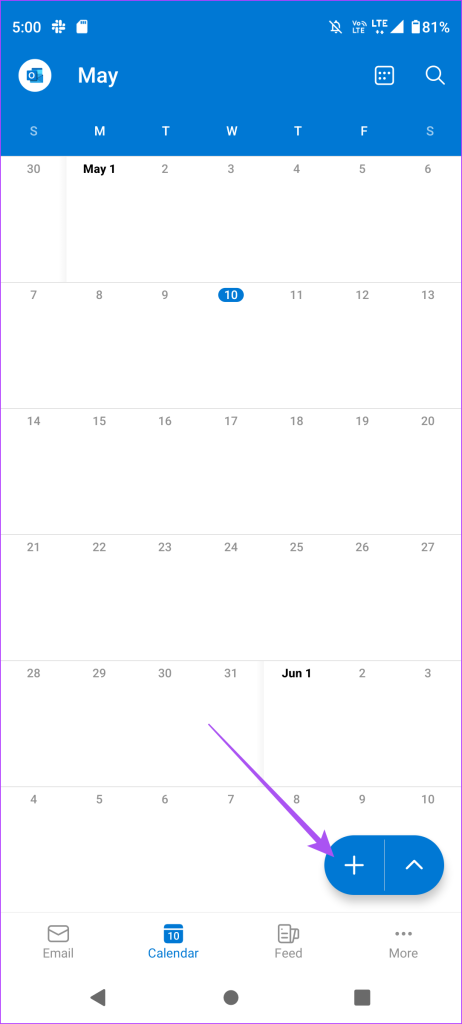
Krok 4: Dodaj szczegóły wydarzenia. Następnie dotknij menu rozwijanego obok opcji Alert.
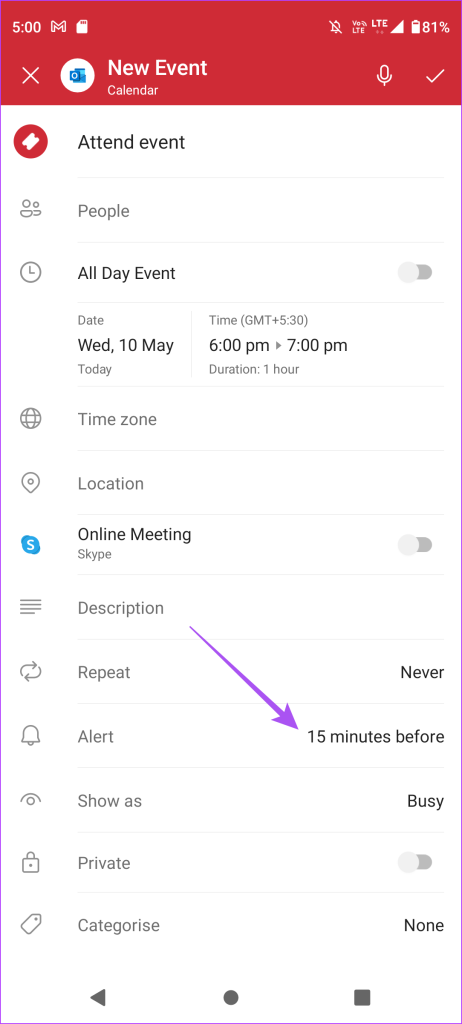
Krok 5: wybierz godzinę, o której chcesz otrzymać przypomnienie o wydarzeniu.
Krok 6: Dotknij znacznika wyboru w prawym górnym rogu, aby potwierdzić.
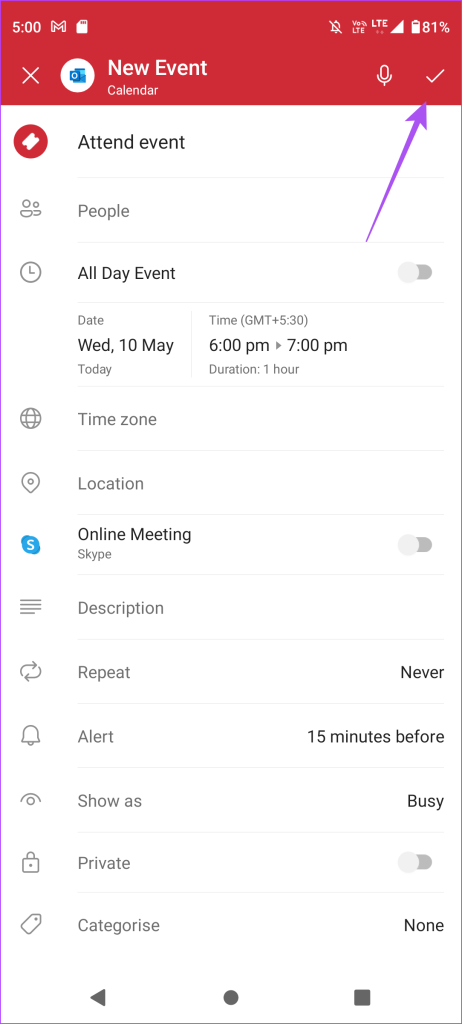
Edytuj lub usuń przypomnienie w kalendarzu programu Outlook na urządzeniach mobilnych
To naturalne, że chcesz zmienić godzinę przypomnienia lub usunąć je, jeśli coś się zmieniło. Oto, jak możesz edytować lub usuwać przypomnienie z kalendarza programu Outlook na iPhonie lub Androidzie.
Krok 1: otwórz aplikację Outlook na swoim iPhonie lub Androidzie.
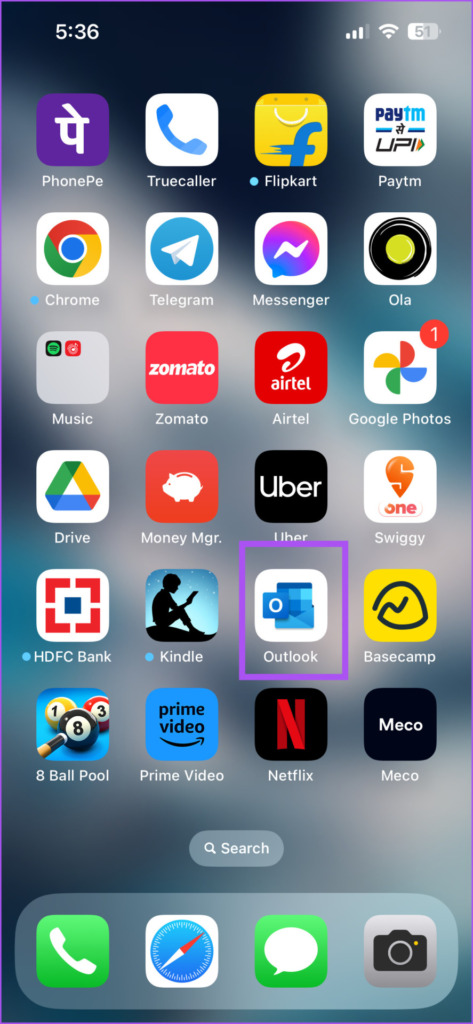
Krok 2: Dotknij ikony kalendarza na dole.
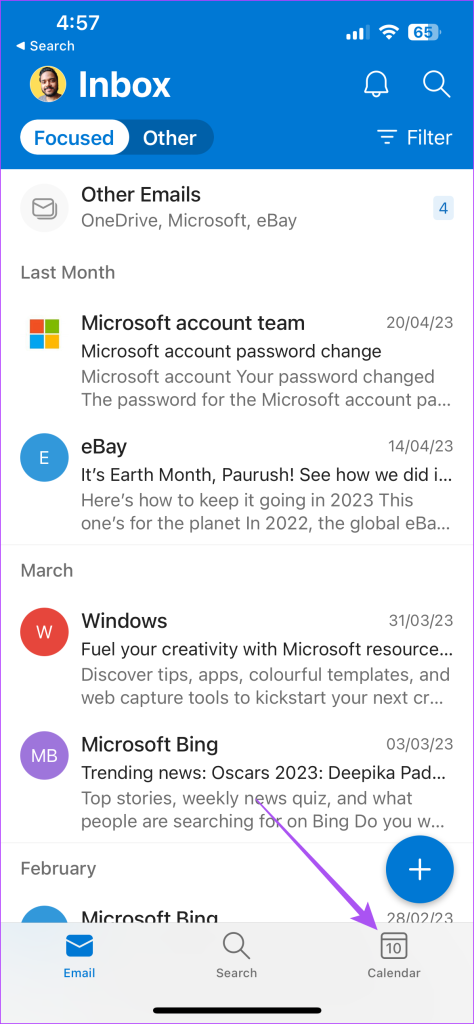
Krok 3: Dotknij wydarzenia, które chcesz edytować lub usunąć.
Krok 4: Dotknij ikony ołówka w prawym górnym rogu.
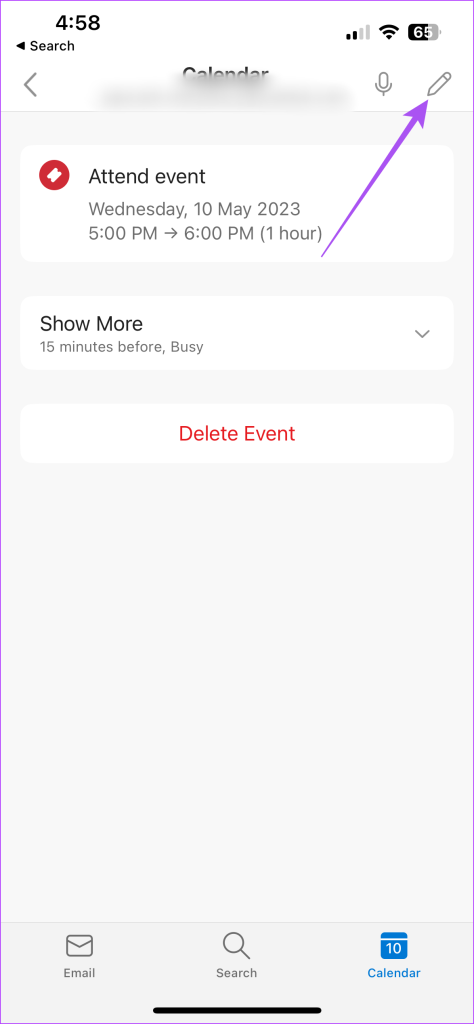
Krok 5: zmień godzinę przypomnienia i dotknij znacznika wyboru w prawym górnym rogu, aby potwierdzić.
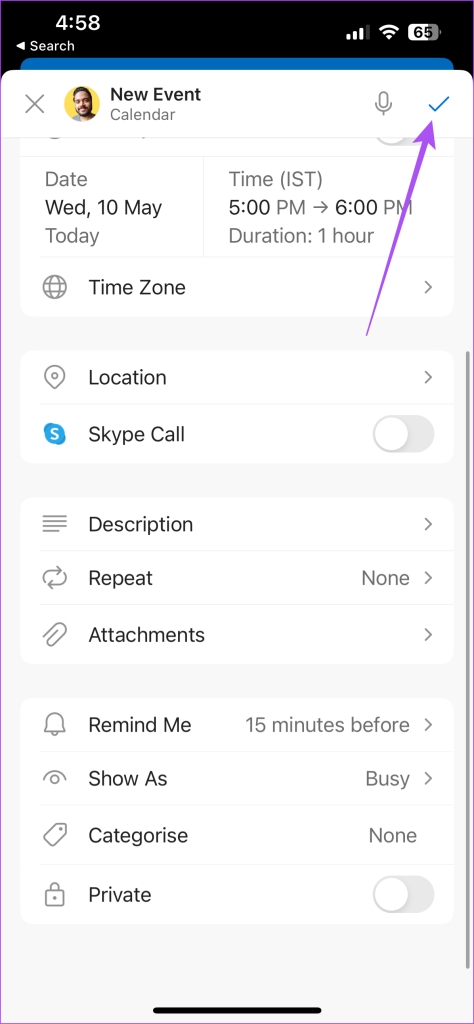
Aby usunąć wydarzenie, dotknij opcji Usuń wydarzenie u dołu.
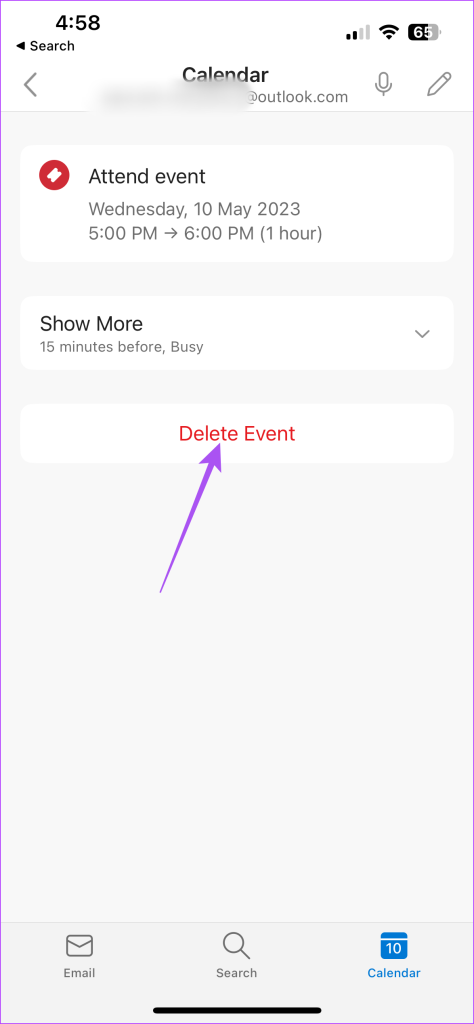
Dodaj przypomnienia do kalendarza programu Outlook na komputerze Mac
Jeśli używasz aplikacji Outlook na komputerze Mac, możesz dodać przypomnienie do kalendarza programu Outlook w następujący sposób. Upewnij się, że używasz najnowszej wersji aplikacji, aby uniknąć błędów i usterek.
Krok 1: Naciśnij skrót klawiaturowy Command + Spacja, aby otworzyć wyszukiwanie Spotlight, wpisz Outlook i naciśnij Return.
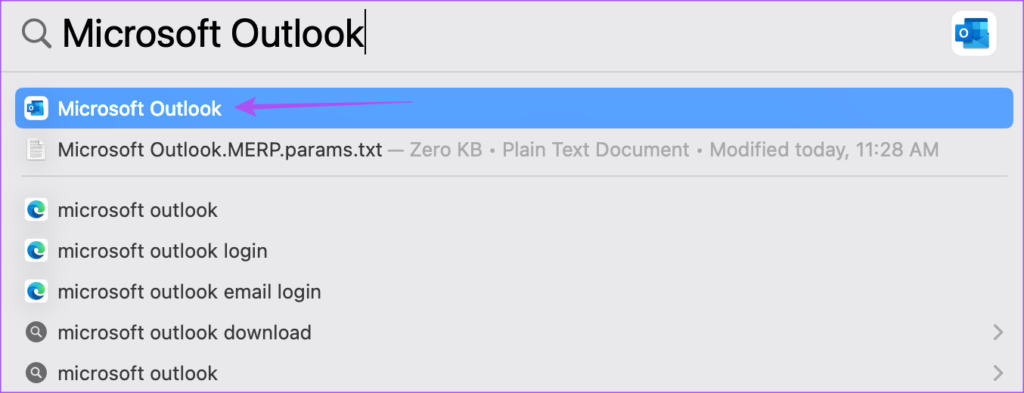
Krok 2: kliknij ikonę kalendarza w lewym dolnym rogu.
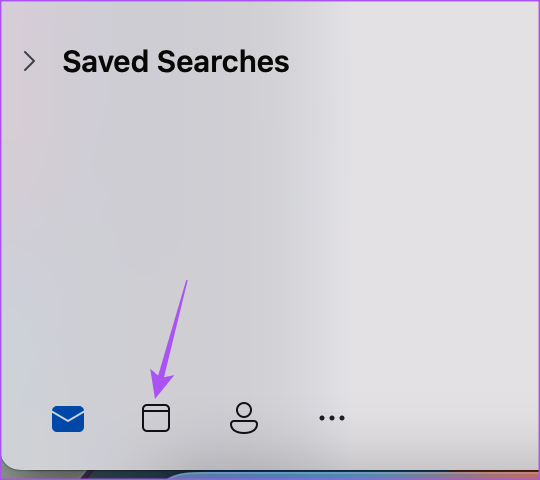
Krok 3: Po otwarciu Kalendarza kliknij Nowe wydarzenie w lewym górnym rogu.
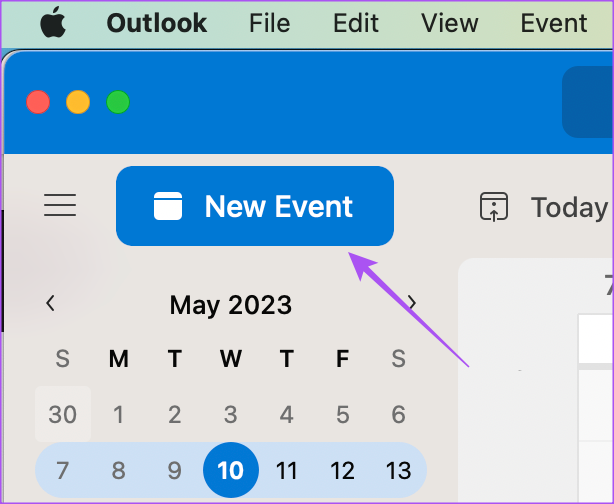
Krok 4: Podaj szczegóły wydarzenia.
Krok 5: Kliknij menu rozwijane obok ikony Przypomnienia.
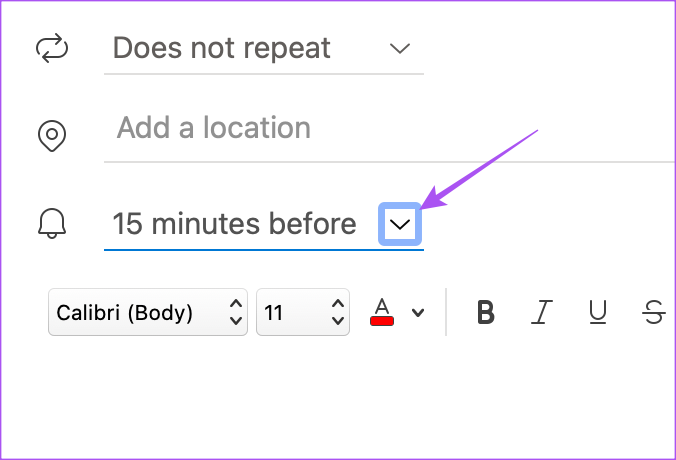
Krok 6: wybierz godzinę, o której chcesz otrzymać przypomnienie o wydarzeniu.
Krok 7: Kliknij Zapisz w lewym dolnym rogu, aby potwierdzić.
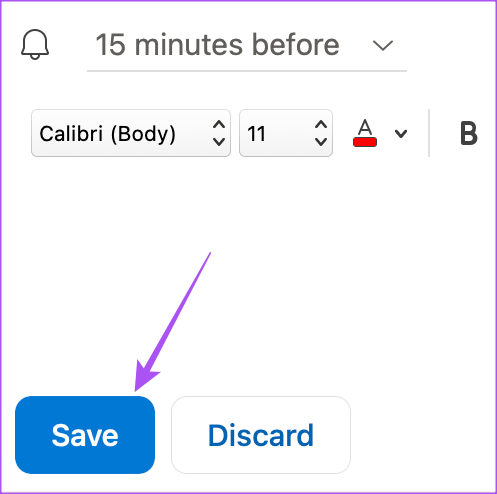
Twoje przypomnienie zostanie dodane do Twojego kalendarza programu Outlook w wybranym dniu i godzinie.
Edytuj lub usuwaj przypomnienia w kalendarzu Outlooka na Macu
Oto jak edytować lub usuwać przypomnienia z kalendarza Outlooka na Macu.
Krok 1: Naciśnij Command + Spacja, aby otworzyć wyszukiwanie Spotlight, wpisz Outlook i naciśnij Return.
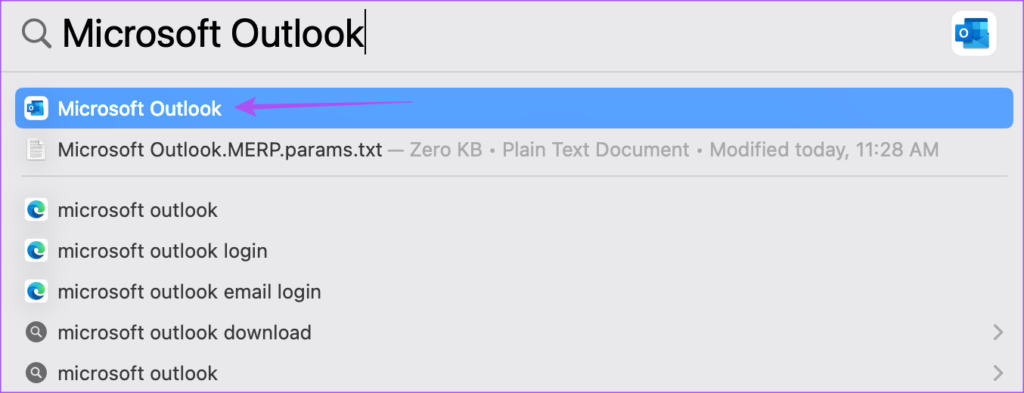
Krok 2: kliknij ikonę kalendarza w lewym dolnym rogu.
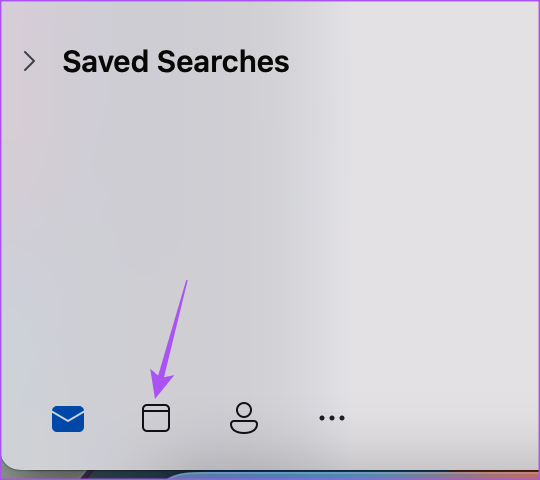
Krok 3: kliknij prawym przyciskiem myszy miejsce wydarzenia w kalendarzu.
Krok 4: Wybierz opcję Edytuj.
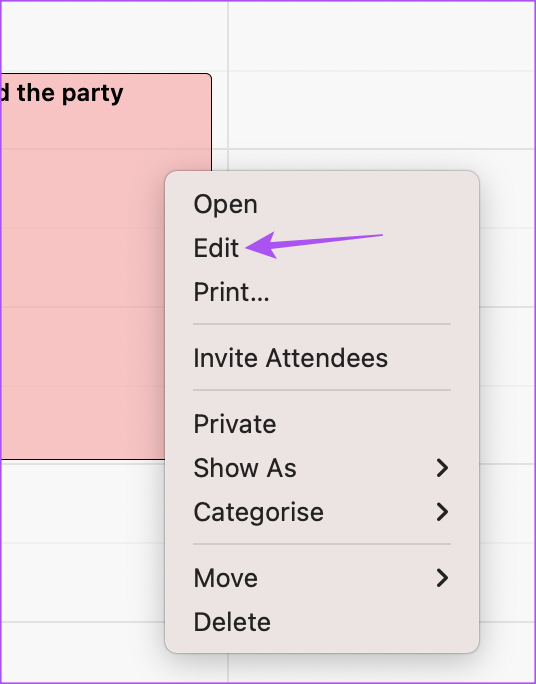
Krok 5: kliknij menu rozwijane obok ikony Przypomnienia, aby edytować czas.
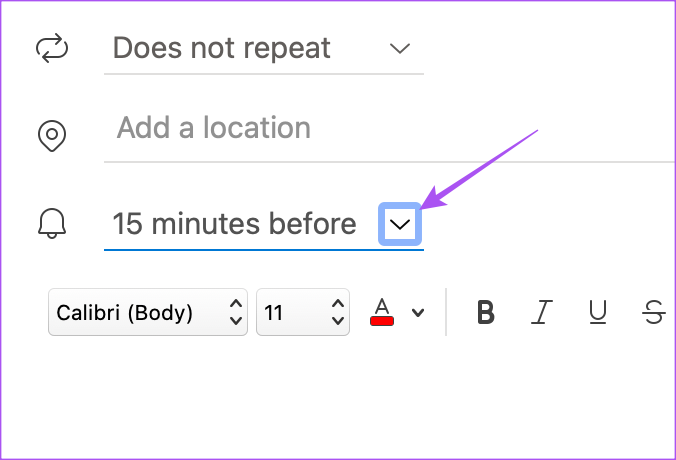
Możesz także edytuj lub zmieniaj inne szczegóły wydarzenia.
Aby usunąć przypomnienie, kliknij prawym przyciskiem myszy miejsce wydarzenia w Kalendarzu i wybierz Usuń.
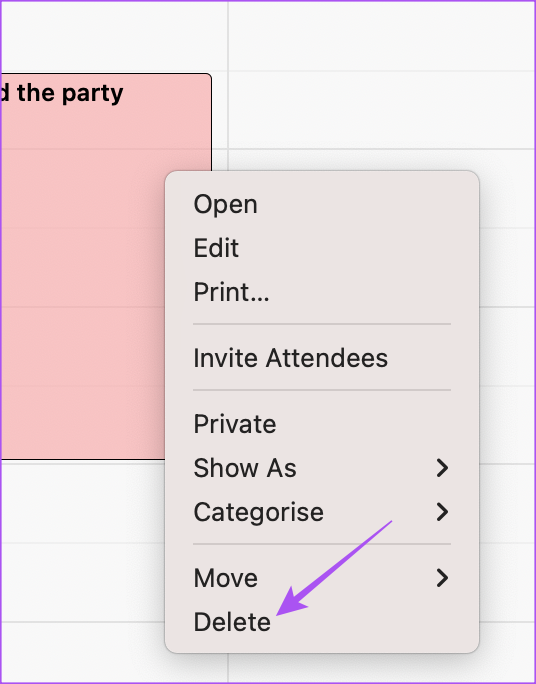
Zapoznaj się z naszym postem, jeśli aplikacja Outlook nie działa na komputerze Mac.
Dodaj przypomnienia do kalendarza programu Outlook w systemie Windows
Na koniec możesz dodać przypomnienia do kalendarza programu Outlook za pomocą oficjalnej aplikacji systemu Windows. Upewnij się, że zaktualizowałeś aplikację do najnowszej wersji. Pomocna jest również subskrypcja Microsoft 365.
Krok 1: Kliknij ikonę Start na komputerze z systemem Windows, wpisz Outlook i naciśnij Enter, aby otworzyć aplikację Outlook.
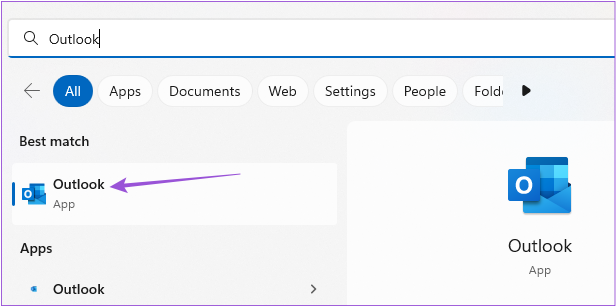
Krok 2: Kliknij ikonę Kalendarz w menu po lewej stronie.
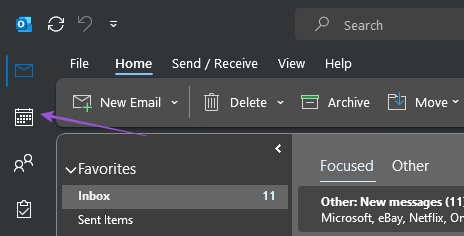
Krok 3: kliknij dwukrotnie datę w kalendarzu, aby zaplanować przypomnienie o wydarzeniu.
Krok 4: Wprowadź szczegóły wydarzenia. Następnie kliknij menu rozwijane Przypomnienie.
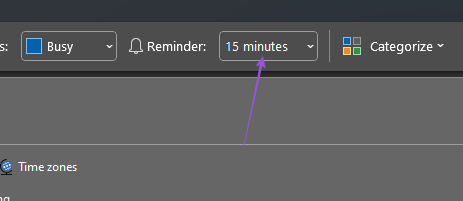
Krok 5: wybierz godzinę, o której chcesz otrzymać przypomnienie o wydarzeniu.
Możesz także wybrać dźwięk przypomnienia.
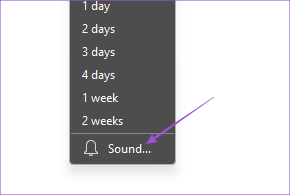
Krok 6: Kliknij Zapisz i zamknij.
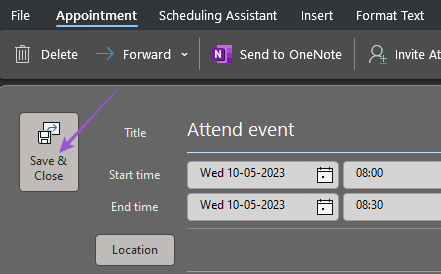
Po dodaniu przypomnienia kliknij je dwukrotnie, aby wprowadzić zmiany.
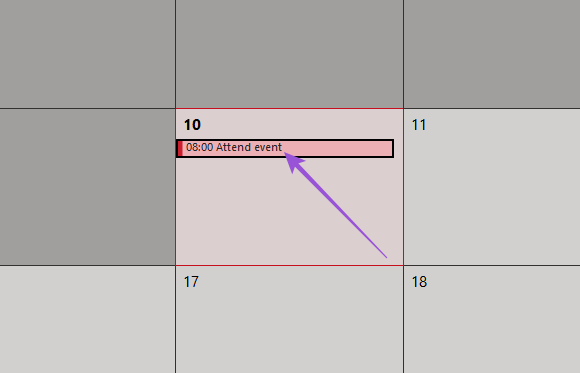
Aby usunąć przypomnienie, kliknij Usuń.
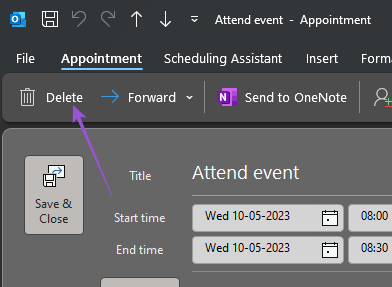
Nie Więcej brakujących przypomnień
Ustawienia przypomnień w kalendarzu programu Outlook zapewnią, że nie przegapisz niczego ważnego. Oprócz zajmowania się przypomnieniami możesz także szybko odpowiadać na e-maile za pomocą szybkich odpowiedzi. Przeczytaj nasz post na temat włączania sugerowanych odpowiedzi w programie Microsoft Outlook.